AE如何对文本进行定位
来源:网络收集 点击: 时间:2024-05-17【导读】:
AE如何对文本进行定位,下面是详细的步骤说明,大家可以参考一下工具/原料moreAE方法/步骤1/7分步阅读 2/7
2/7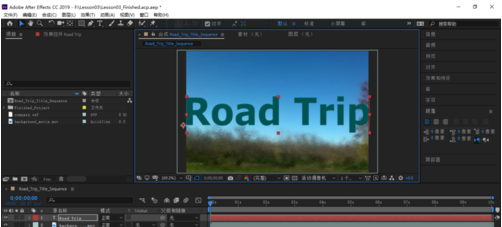 3/7
3/7
 4/7
4/7 5/7
5/7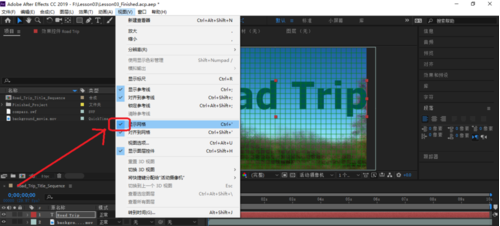 6/7
6/7 7/7
7/7
请确保该文本被选中。
 2/7
2/7随后把输入的文本调为适合合成图像的宽度。
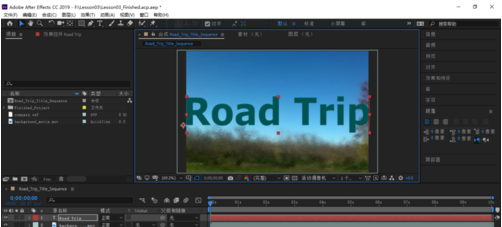 3/7
3/7然后选择菜单的视图选项卡下列菜单中点击显示网络命令,再选择菜单栏视图选项下列菜单中选择中对齐到网络命令。

 4/7
4/7单击选取工具,在预览面板中拖动文本直线字符基线位于预览面板中央的水平网络线上为止。拖动时按键盘上的Shift键,这用利于定位文本。
 5/7
5/7调动好了文本位置,然后选择菜单栏和的视图选项下列菜单中点击显示网络命令把勾去掉即可隐藏网络。
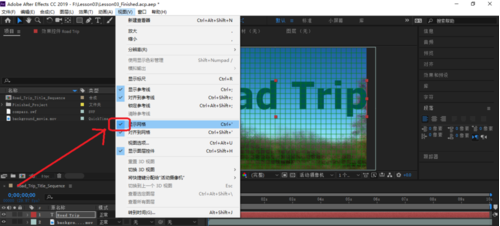 6/7
6/7然后在菜单栏选择单击文件选项下的菜单点击保存命令可保存或按键盘上的Ctrl+S键。
 7/7
7/7以上就是全部步骤了,希望大家多多练习,早日掌握用法,用到工作生活中。
版权声明:
1、本文系转载,版权归原作者所有,旨在传递信息,不代表看本站的观点和立场。
2、本站仅提供信息发布平台,不承担相关法律责任。
3、若侵犯您的版权或隐私,请联系本站管理员删除。
4、文章链接:http://www.1haoku.cn/art_786792.html
上一篇:百度网盘App怎样关闭通过手机号搜索到我
下一篇:miui14气泡通知如何设置
 订阅
订阅